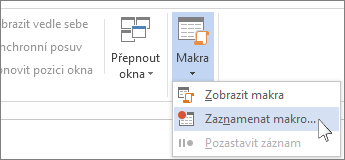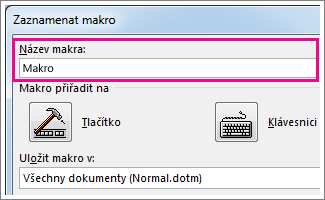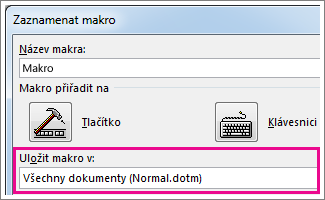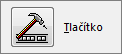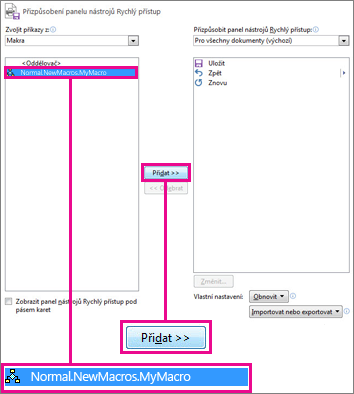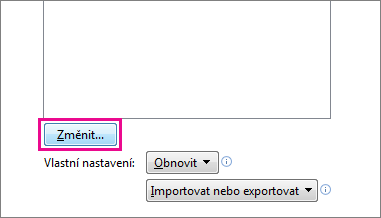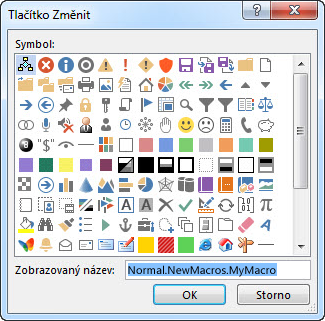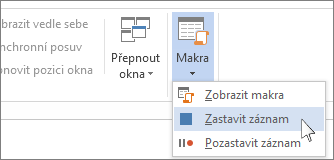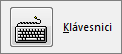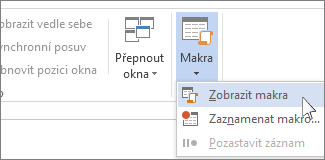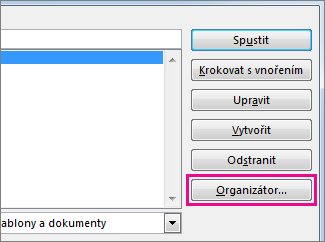V Word můžete často používané úlohy automatizovat vytvářením a spouštěním maker. Makro je řada příkazů a pokynů, které seskupíte jako jeden příkaz, abyste mohli úkol provést automaticky.
Pokud chcete ušetřit čas na úkolech, které děláte často, svažte jednotlivé kroky do makra. Nejdřív makro zaznamenejte. Makro pak můžete spustit kliknutím na tlačítko na panelu nástrojů Rychlý přístup nebo stisknutím kombinace kláves. Záleží na tom, jak si ho nastavíte.
-
Vyberte Zobrazit > makra > makro záznamu.
-
Zadejte název makra.
-
Abyste tohle makro mohli použít u všech nových dokumentů, které vytvoříte, nezapomeňte v poli Uložit makro v vybrat možnost Všechny dokumenty (Normal.dotm).
-
Pokud chcete makro spustit po kliknutí na tlačítko, vyberte Tlačítko.
-
Vyberte nové makro (má název třeba Normal.NewMacros.<název makra>) a vyberte Přidat.
-
Zvolte možnost Změnit.
-
Vyberte obrázek tlačítka, zadejte požadovaný název a dvakrát vyberte OK .
-
Teď je čas zaznamenat kroky. Vyberte příkazy nebo stiskněte klávesy pro každý krok v úkolu. Word zaznamená vaše kliknutí a stisknutí kláves.
Poznámka: Při nahrávání makra můžete vybrat text pomocí klávesnice. Makra nezaznamenají výběry provedené pomocí myši.
-
Pokud chcete nahrávání zastavit, vyberte Zobrazit > makra > Zastavit nahrávání.
Tlačítko vašeho makra se zobrazí na panelu nástrojů Rychlý přístup.
Makro spustíte tak, že vyberete tlačítko .
-
Vyberte Zobrazit > makra > makro záznamu.
-
Zadejte název makra.
-
Abyste tohle makro mohli použít u všech nových dokumentů, které vytvoříte, nezapomeňte v poli Uložit makro v vybrat možnost Všechny dokumenty (Normal.dotm).
-
Pokud chcete makro spustit po stisknutí klávesové zkratky, vyberte Klávesnice.
-
Do pole Stiskněte klávesovou zkratku zadejte kombinaci kláves.
-
Zkontrolujte, jestli je tato kombinace už přiřazená k něčemu jinému. Pokud ano, zkuste jinou kombinaci.
-
Abyste toto makro mohli použít u všech nových dokumentů, které vytvoříte, nezapomeňte v poli Změny uložit do vybrat možnost Normal.dotm.
-
VybertePřiřadit.
-
Teď je čas zaznamenat kroky. Vyberte příkazy nebo stiskněte klávesy pro každý krok v úkolu. Word zaznamená vaše kliknutí a stisknutí kláves.
Poznámka: Při nahrávání makra můžete vybrat text pomocí klávesnice. Makra nezaznamenají výběry provedené pomocí myši.
-
Pokud chcete nahrávání zastavit, vyberte Zobrazit > makra > Zastavit nahrávání.
Makro spustíte stiskem klávesové zkratky.
Makro spustíte tak, že vyberete tlačítko na panelu nástrojů Rychlý přístup, stisknete klávesovou zkratku nebo makro spustíte ze seznamu Makra .
-
Vyberte Zobrazit makra > >Zobrazit makra.
-
V seznamu v části Název makra vyberte makro, které chcete spustit.
-
Vyberte Spustit.
Aby mohlo být makro z jednoho dokumentu dostupné ve všech nových dokumentech, přidejte ho do šablony Normal.dotm.
-
Otevřete dokument obsahující makro.
-
Vyberte Zobrazit makra > >Zobrazit makra.
-
Vyberte Organizátor.
-
Vyberte makro, které chcete přidat do šablony Normal.dotm, a pak vyberte Kopírovat.
-
Vyberte Soubor > Možnosti > pásu karet Přizpůsobit.
-
V části Zvolit příkazy z vyberte Makra.
-
Vyberte požadované makro.
-
V části Přizpůsobit pás karet vyberte kartu a vlastní skupinu, do které chcete makro přidat.
Pokud nemáte vlastní skupinu, vyberte Nová skupina. Pak vyberte Přejmenovat a zadejte název vlastní skupiny.
-
Vyberte Přidat.
-
Vyberte Přejmenovat , vyberte obrázek makra a zadejte požadovaný název.
-
Dvakrát vyberte OK .
-
Na kartě Vývojář ve skupině Kód vyberte Makra.
-
Do pole Název makra napište název makra.
Poznámka: Pokud nové makro pojmenujete stejně jako předdefinované makro v Word, nahradí nové akce makra předdefinované makro. Pokud chcete zobrazit seznam předdefinovaných maker, vyberte v rozevíracím seznamu Makra v Word Příkazy.
-
V seznamu Makra v vyberte šablonu nebo dokument, do kterého chcete makro uložit.
Pokud chcete makro zpřístupnit ve všech dokumentech, vyberte Normal.dotm.
-
Výběrem možnosti Vytvořit otevřete Editor Jazyka Visual Basic.
Po otevření Editor jazyka Visual Basic můžete potřebovat další informace o práci s jazykem Visual Basic for Applications. Další informace získáte výběrem možnosti Nápověda pro Microsoft Visual Basic v nabídce Nápověda nebo stisknutím klávesy F1.
Pokud chcete rychle pracovat s úkoly, které děláte často, můžete v desktopové verzi Word kroky sbalit do maker, která se spouští jediným kliknutím. V Word pro web musíte tyto úkoly procházet ručně.
Pokud máte Word, nejdřív vyberte Otevřít v Word a otevřete dokument v Word. V pravém horním rohu stránky prohlížeče vyberte Úpravy > Otevřít v desktopové aplikaci.

Pak postupujte podle pokynů pro desktopovou verzi Word.
Když spustíte makro v Word a uložíte dokument, zobrazí se výsledky makra při opětovném otevření dokumentu v Word pro web.